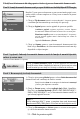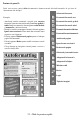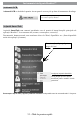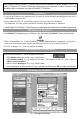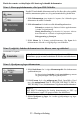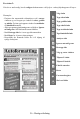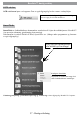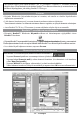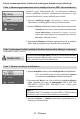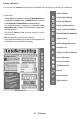Quick Start Instruction Manual
Käytä vasemmanpuoleista työkaluriviä asiakirjojen hakemiseen ja käsittelyyn:
Vaihe 1: Skannaa paperimuodossa olevat asiakirjat tai avaa PDF- tai kuvatiedostot
Readiris™ pystyy käsittelemään yksi- tai monisivuisia asiakirjoja,
tekstejä, graikkaa, taulukoita, monimutkaista palstoitusta ja jopa
pistematriisitulosteitajamuutaheikkolaatuistatekstiä.
1. Napsauta Asiakirjan tyyppi (vain Readiris™ Corporate -versiossa)
vahvistaaksesi,minkätyyppisiäasiakirjojahaluatkäsitellä.
2. Napsauta Valinnatmahdollistenkäsittelyvaihtoehtojenvalitsemiseksi:
Sivuanalyysi (oletusvalinta):jakaaasiakirjattunnistusikkunoihin.
Nopea binarisointi
(vainReadiris™Corporate-versiossa):
aktivoitämävalintakäyttäessäsisuurinopeuksistaskanneria.
Suoristus- ja Kierto-valinnat.
3. NapsauttamallaSkannaa voit skannata paperimuodossa olevat asiakirjasi.
Valitse Avaa,josasiakirjasiovatjokäytettävissäkuvatiedostoina.
Vaihe 2 (valinnainen): Indeksoi asiakirjasi käyttäen tiedostonimeä, aihetta ja avainsanoja
(vainReadiris™Corporate-versiossa)
Napsauttamalla Käyttäjän indeksisaatnäkyvinindeksointivaihtoehdot.
Napsautahaluamaasiindeksikenttääjapiirräkehyssentekstinosanym-
pärille,jotahaluatkäyttääindeksointikohteena.
Vaihe 3: Tunnista asiakirjat ja tallenna ne
1. Napsauta maapallokuvaketta ja valitse asiakirjasi kieli taikieliyhdistelmä.
Voit valita, haluatko asettaa etusijalle tunnistuksen nopeuden
vai tunnistuksen tarkkuudensiirtämälläliukusäädintä.
2. Napsauttamalla Muoto voit valita asiakirjojesi kohdesovelluksen
(Word, OpenOfce, Excel jne.) tai kohdemuodon (DOCX, ODT, PDF,
PDF-iHQC™, PDF/A, XPS, XPS-iHQC™ jne.). Valitse sitten
vaadittavat asetukset.
iHQC™
KäyttämälläiHQC™-tekniikkaavoitpakataPDF-jaXPS-asiakirjasi
tehokkaasti(jopa350kertaalähdetiedostojapienemmiksi!).
3.Napsauta Tunnista + tallenna tunnistuksen käynnistämiseksi ja
asiakirjojesi tallentamiseksi.
59-Pikaopas